Разгон видеокарты позволяет увеличить производительность устройства за счет повышения частоты работы графического процессора и/или модулей памяти. В случае с графическими адаптерами NVIDIA — это довольно простая процедура, с которой справятся и начинающие пользователи. Но есть несколько важных нюансов:
- Не стоит ждать резкого прироста производительности — в 2 или 3 раза. В среднем ее удается увеличить на 5-15%. Тут многое зависит от модели графического адаптера NVIDIA и/или эффективности работы системы охлаждения.
- Увеличение частоты графического процессора или памяти приводит к увеличению температуры нагрева разгоняемых модулей, потому всегда существует риск их перегрева и, как следствие, выхода видеокарты из строя. Однако это редкое явление. Чаще всего в работе видеоадаптера наблюдаются всевозможные «артефакты» (мигания 3D-объектов, пропадание текстур и т.д.), которые устраняются путем снижения ранее увеличенных рабочих частот или простой перезагрузкой ПК. Также возможно аварийное выключение питания компьютера.
- В дополнение к вышесказанному — перед разгоном нужно убедиться в эффективности работы кулеров видеокарты. Они не должны быть сильно загрязнены пылью, что снижает скорость их вращения. Это не относится к системам с жидкостным охлаждением (там свои нюансы).
- Еще один момент — питание компьютера. Вместе с увеличением производительности видеокарты увеличивается и ее энергопотребление. Рекомендуется, чтобы у блока питания был запас мощности в 100 ватт (как минимум, 50 Вт). К примеру, если имеющийся графический адаптер требует мощности в 500 Вт, тогда после разгона ей понадобится 600 Вт. Впрочем, если потребуется, можно попробовать снизить энергопотребление компьютера, воспользовавшись соответствующими настройками Windows.
- Перед разгоном также следует обновить драйверы видеокарты и, если есть соответствующие навыки, прошивку чипа BIOS/UEFI (в них могут содержатся исправления для «вшитых» в материнскую плату микропрограмм, отвечающих за управление модулями, связанными с выводом изображения на монитор).
Теперь можно приступать непосредственно к разгону, начав со скачивания и установки нужных для этого программ.
Как разогнать видеокарту Nvidia и AMD Radeon. Как повысить ФПС в играх
Программы для разгона видеокарт NVIDIA
Здесь хорошие новости: разогнать видеокарту на самом деле очень просто, и для этого даже не нужно выходить из Windows. В то время как разгон процессора по большей части происходит в BIOS материнской платы, видеокарты настраиваются с помощью специализированных утилит, работающих из-под Windows.
Программное обеспечение для разгона:
- nVidia Inspector. Утилита со всем необходимым функционалом для разгона видеокарт NVIDIA. Основной ее недостаток — относительная сложность в использовании по сравнению с аналогичными утилитами. А многим геймерам одного лишь функционала недостаточно, им нужен еще и красочный графический интерфейс, которым nVidia Inspector не обладает.
- MSI Afterburner. Программа проста в использовании и предоставляет несколько дополнительных функций, включая удобный график температуры и инструменты мониторинга напряжения и тактовой частоты в реальном времени. К тому же, MSI Afterburner имеет современный интерфейс, поддерживающий смену скинов.
- EVGA Precision — еще один отличный инструмент для разгона видеокарт NVIDIA. Функционально — практически полный аналог nVidia Inspector и MSI Afterburner, зато имеет собственный интерфейс, выполненный в лучших традициях компьютерных игр.
Кроме утилиты для разгона также понадобятся вспомогательные программы — бенчмарки и тестировщики, которые помогут быстро оценить результат увеличения производительности графического адаптера. Рекомендуем использовать две следующие утилиты: - Heaven Benchmark (она же — Unigine Heaven). Хорошее средство для создания нагрузки на видеокарту, оказываемой во время воспроизведения игр.
- FurMark. Утилита содержит разнообразные нагрузочные тесты для видеокарты, а также позволяет оценить ее производительность в условных очках.
Разгон видеокарты NVIDIA
Первым делом рекомендуем замерить производительность видеокарты, используя утилиту FurMark. Потом можно будет сравнить результаты «до» и «после».
Как разогнать видеокарту NVIDIA GeForce и увеличить FPS в играх (самый простой способ)

Доброго времени.
Сегодняшняя заметка будет посвящена разгону* видеокарт от nVidia для увеличения производительности (FPS в играх). Способ, приведенный ниже, крайне простой и доступен даже начинающему пользователю.
* Примечание : под разгоном понимается увеличение штатных частот, на которых работает видеокарта. В среднем, за счет этого, удается повысить производительность на 5-10%.
Но прежде хочу сделать несколько предупреждений:
- во-первых, перед разгоном рекомендую попробовать увеличить производительность за счет тонких настроек видеокарты (вдруг этого будет достаточно?) ;
- во-вторых, разгон — штука не безопасная, и в некоторых случаях может привести к выходу из строя карты (хотя происходит это редко, и как правило, из-за неуёмных экспериментов пользователя) . Тем не менее: делаете всё на свой страх и риск!
- в-третьих, если вы ожидаете повысить производительность в 2-3 раза — то это невозможно (по крайней мере, я не знаю, что для этого нужно сделать ) . Как уже сказал, если удастся «выжать» еще 10% — уже не плохо!
- в-четвертых, некоторые занимаются разгоном, чтобы увеличить какие-то циферки в тестах. Я считаю, что это «неправильно», и разгонять видеокарту стоит только при реальной задаче: например, тормозит игра (низкое количество FPS) и вам нужно поднять FPS до комфортного уровня.
Теперь к сути, рассмотрим задачу на реальном примере.
Важно!
Кстати, если ваша видеокарта на тянет какую-то игру — возможно есть смысл попробовать сервис GFN и запустить ее в облаке?! Производительность вырастает в разы!
Разгон видеокарты от nVidia (по шагам)
ШАГ 1: загрузка утилиты
Вообще, для разгона видеокарты нам понадобиться увеличить частоты у ее:
- памяти (Memory Clock);
- шейдерных блоков (Shader Clock);
- графического ядра (видео-чипа / GPU Clock). Обычно, его частота указывается в описании карты (например, 954 МГц у GeForce GT 710).

Описание типовой видеокарты
Увеличить частоты можно с помощью разных утилит, но наиболее просто это делается в nVidia Inspector. Она предназначена только для видеокарт от nVidia! В установке не нуждается, загруженный архив достаточно просто извлечь и запустить файл nvidiaInspector.exe .
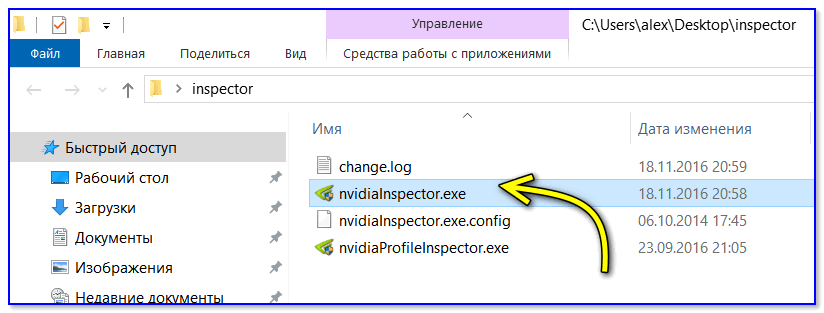
ШАГ 2: настройка nVidia Inspector
После запуска утилиты nVidia Inspector пред вами предстанет окно с параметрами вашей видеокарты. Это уже неплохо, значит утилита «видит» и распознает карту и можно идти дальше.
Рассмотрим весь процесс разгона в nVidia Inspector по шагам:
- для начала запустите нужную вам игру и утилиту для просмотра FPS (Fraps, например). Это позволит воочию «увидеть» что даст нам разгон (в своем примере взял игру Civilization 4). После, посмотрев FPS, сверните игру (Alt+Tab) ;
- далее в правом нижнем углу окна nVidia Inspector нажмите кнопку «Show Overclocking» (стрелка-1 на скриншоте ниже) ;
- должно появиться доп. окно справа. В нем есть три заветные ползунка: GPU Clock, Memory Clock, Shader Clock (частота видеочипа, памяти, шейдеров соответственно) ;
- теперь сдвиньте ползунки Memory Clock и Shader Clock вправо на 5-10% (Memory: было 800 — стало 880 MHz; Shader: было — 1560, стало — 1700 MHz) ;
- нажмите кнопку «Apply Clock» (стрелка-4 на скрине ниже) .
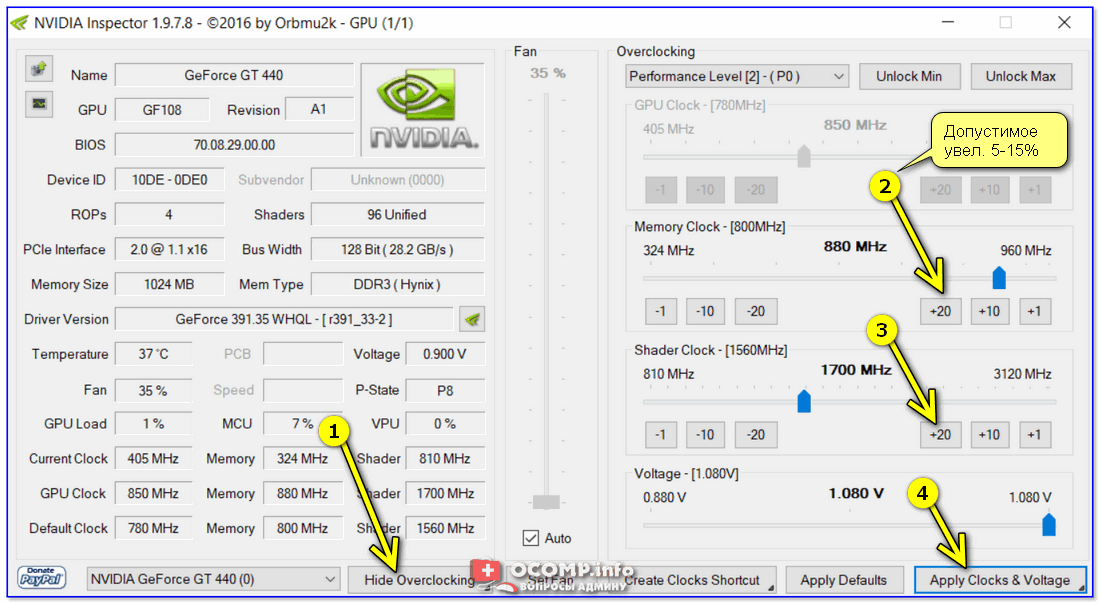
NVIDIA Inspector — увеличиваем частоты
Примечание: GPU Clock увеличивается автоматически при изменении Shader Clock. Увеличивать частоты более чем на 15% — как правило, нет смысла.
В помощь! Как правильно считать проценты.
Собственно, всё! Частоты мы подняли и видеокарта теперь должна работать пошустрее. В моем тесте получилось выжать из GeForce GT 440 еще около 12% к FPS (было 107, стало 120). Разумеется, значения эти примерные, и в каждой игре производительность может сильно меняться (т.е. в одной FPS вырастет на 5%, в другой — на 25%)!
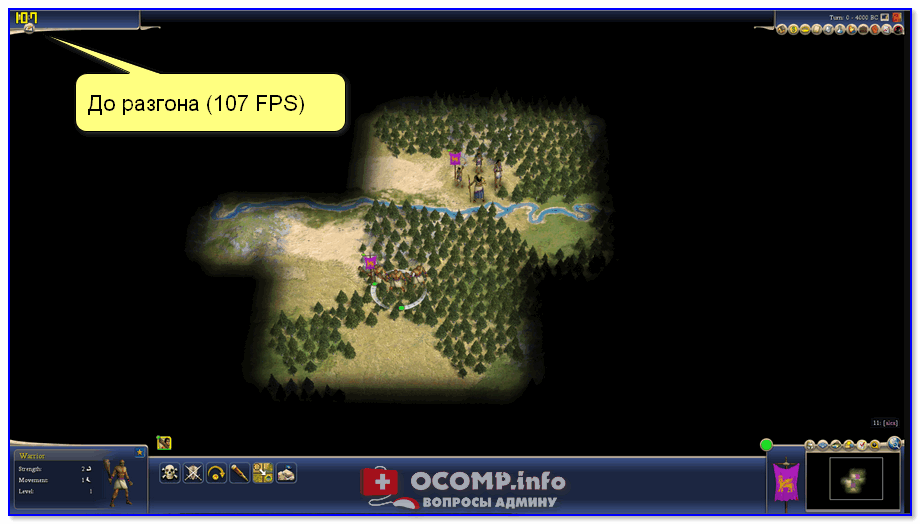
До разгона — 107 кадров (скриншот из игры Civilization IV)
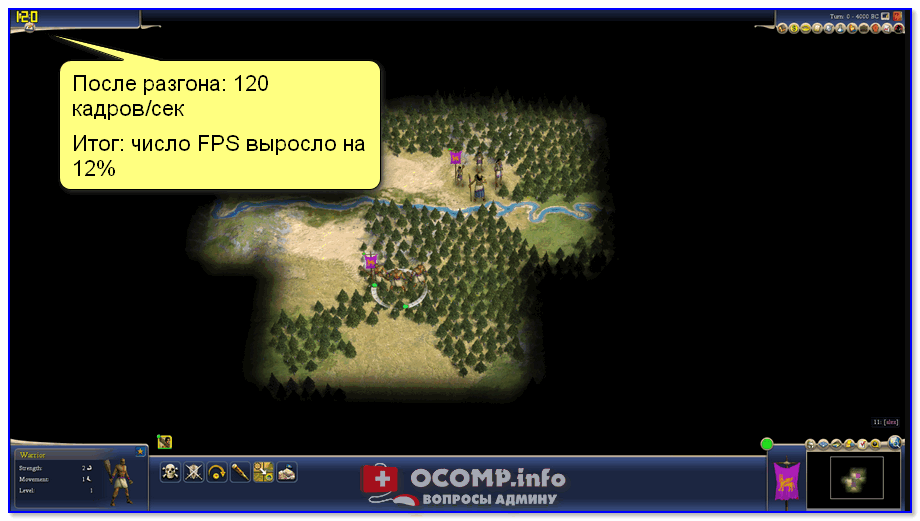
После разгона 120 кадров (скриншот из игры Civilization IV)
Кстати, после перезагрузки компьютера — утилита NVIDIA Inspector запущена не будет, а значит частоты будут сброшены на дефолтные. Чтобы при каждой загрузке Windows — утилита запускалась автоматически и разгоняла видеокарту — необходимо добавить ее в автозагрузку. См. ссылку ниже.
ШАГ 3: тесты и до-настройка
Разумеется, частоты у видеокарты повышать можно не до бесконечности (в среднем 5-15%). У каждой видеокарты — своя граница (определяется экспериментально ☝) , после которой она начинает работать не стабильно: в игре могут появиться искажения в графике (артефакты), ошибки, подвисания. В общем-то, это сразу заметно!
Важно! При разгоне, обычно, требуется несколько итераций, чтобы подобрать наиболее высокие и безопасные частоты. Кстати, обратите внимание на один момент: при повышении частот — будут повышаться и температуры, и видеокарта может начать перегреваться!
Вообще, чтобы протестировать стабильность работы видеокарты — рекомендую воспользоваться утилитой FurMark. Она за 5-10 мин. хорошо нагрузит карту и позволит одновременно наблюдать и за температурой, и за FPS, и за частотами.

FurMark — стресс-тест в действии (крутится бублик)

Дополнение!
Температура видеокарты: как ее узнать, допустимые и критические значения t-ры — https://ocomp.info/temperatura-videokartyi-normal.html
ШАГ 4: за счет чего еще можно увеличить FPS в играх
Вообще, многие пользователи ошибочно считают, что только за счет разгона можно существенно ускорить игру и поднять FPS. На самом деле есть еще пару важных моментов (которые могут дать куда больший результат)!
1) Настройки драйвера видеокарты
От драйвера и настроек зависит очень многое. Поэтому, во-первых, порекомендовал бы проверить обновлен ли он у вас, и все ли необходимые игровые компоненты установлены в Windows (сделать это проще всего с помощью утилиты Driver Booster).

Обновить всё — игровые компоненты, звуковые и игровые устройства и пр. / Driver Booster
Во-вторых, обратите внимание, что в панели управления видеодрайвером (не только у nVidia) в параметрах 3D можно выставить приоритет для карты: на производительность или качество изображения. Если ползунок полностью выкрутить на производительность — удается добавить еще 5-15% FPS (причем, на глаз разница в качестве изображения может быть и незаметна!).
Панель управления NVIDIA
Ну и, в-третьих, есть ряд параметров, изменив которые в ручном режиме можно «снизить» качество изображения (выдаваемое видеокартой), зато выиграть еще несколько процентов. См. ссылку ниже.
В помощь! Как повысить производительность видеокарты NVIDIA в играх: настройка видеодрайвера — https://ocomp.info/kak-povyisit-proizvoditelnost-videokart-nvidia.html
2) Настройки игры
Кроме настроек видеокарты обратите также внимание на параметры игры. Изменив ряд настроек — можно существенно ускорить ее. Я порекомендовал бы «поиграться» в первую очередь с:
- разрешением игры (чем меньше — тем больше FPS и плавнее картинка) ;
- качеством текстур;
- тенями, детализацией воды, тумана, дальностью горизонта;
- детализацией ландшафта;
- вертикальной синхронизацией (в некоторых играх лучше отключить) .
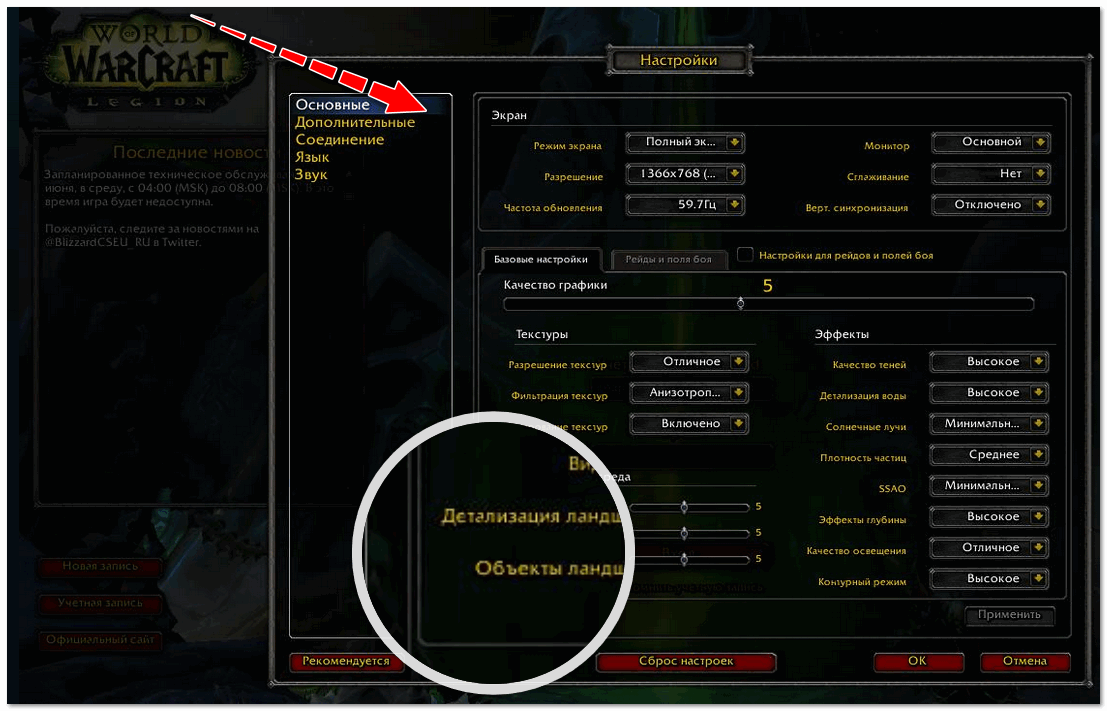
Настройки графики для WOW Legion
Часто бывает, что, отключив тени и изменив дальность горизонта — количество FPS удваивается (без всякого разгона!). Конечно, у каждой игры свои особенности, которые лучше искать на специализированных форумах.
Вот такие пироги.
*
Дополнения по теме приветствуются.
Источник: ocomp.info
Программы для разгона видеокарты NVIDIA
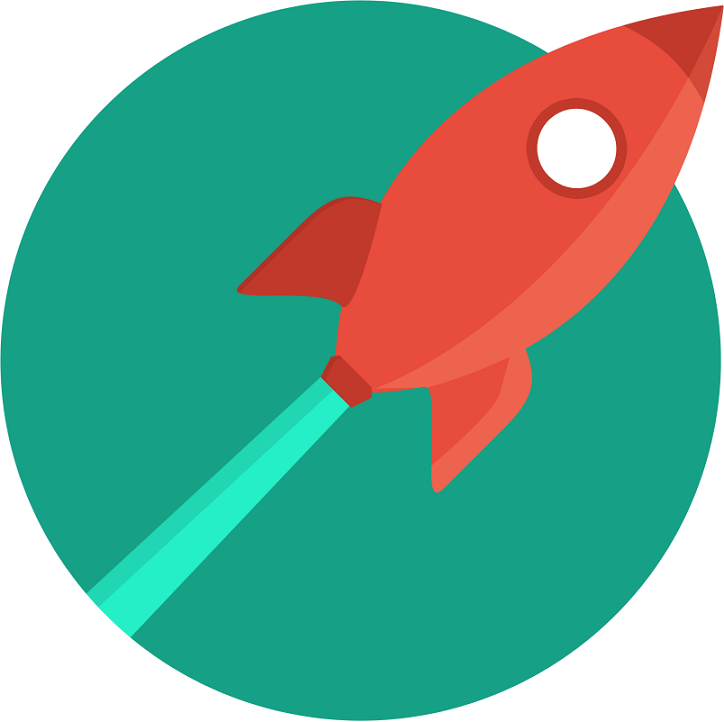
Иногда пользователям не хватает стандартных мощностей установленной видеокарты или ее потенциал не до конца был раскрыт производителем. В таком случае есть вариант увеличить производительность графического ускорителя – разогнать его. Данный процесс осуществляется с помощью специализированных программ и не рекомендуется к применению неопытными пользователями, поскольку любое неосторожное действие может привести к поломке устройства. Давайте подробно рассмотрим несколько представителей подобного софта для разгона видеокарт от компании NVIDIA.
GPU-Z
Одной из самых популярных программ для мониторинга работы графического процессора является GPU-Z. Она компактная, не занимает много места на компьютере, подходит как неопытным пользователям, так и профессионалам. Однако кроме своей стандартной функции мониторинга данный софт позволяет и изменять параметры видеокарты, за счет чего осуществляется увеличение ее производительности.
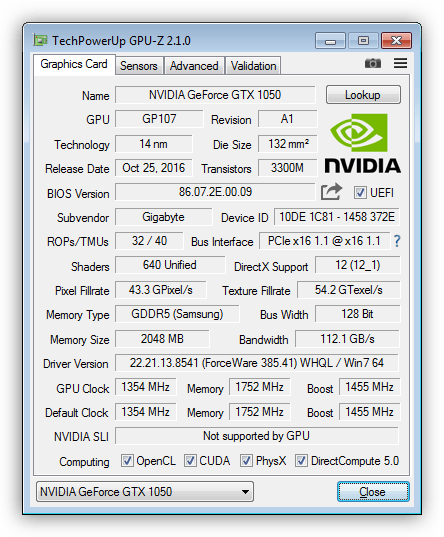
Благодаря наличию множества различных датчиков и графиков вы можете в реальном времени посмотреть изменения, например, как поменялась нагрузка и температура устройства после увеличения герцовки. GPU-Z доступна к скачиванию бесплатно на официальном сайте разработчика.
EVGA Precision X
EVGA Precision X заточена исключительно под разгон видеокарты. В ней отсутствуют дополнительные функции и инструменты – только разгон и мониторинг всех показателей. Сразу в глаза бросается уникальный интерфейс с необычным расположением всех параметров. У некоторых пользователей такое оформление вызывает трудности в управлении, однако к нему быстро привыкаешь и чувствуешь себя комфортно при работе в программе.
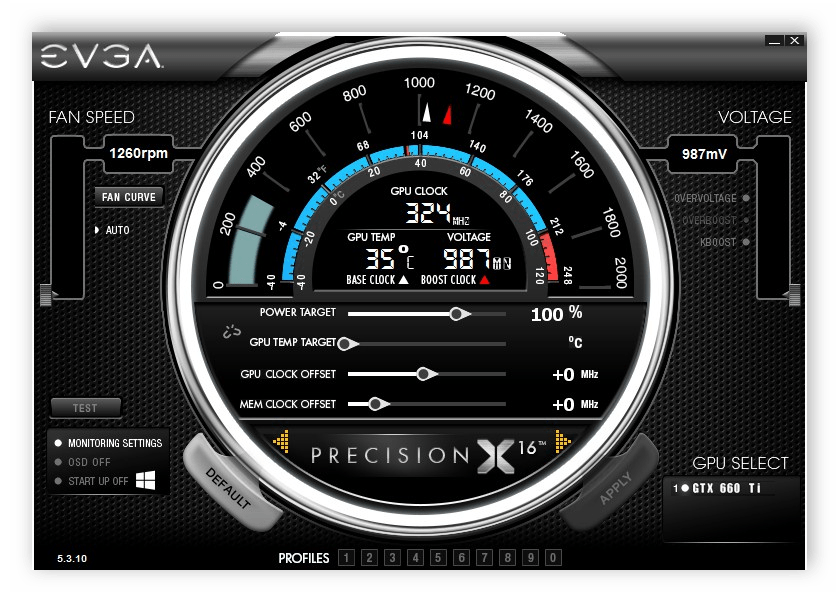
Обратите внимание, что EVGA Precision X позволяет моментально переключаться между всеми установленными в компьютере видеокартами, что помогает быстро выставлять необходимые параметры без перезагрузки системы или переключения устройств. В программе также есть встроенная функция тестирования выставленных параметров. Обязательно стоит провести анализ, чтобы в будущем не возникало сбоев и проблем в работе GPU.
MSI Afterburner
Наибольшей популярностью среди остальных программ для оптимизации видеокарт пользуется MSI Afterburner. Работа в ней осуществляется путем перемещения ползунков, которые отвечают за изменение уровня вольтажа, частоту видеопамяти и скорость вращения встроенных в графический ускоритель вентиляторов.
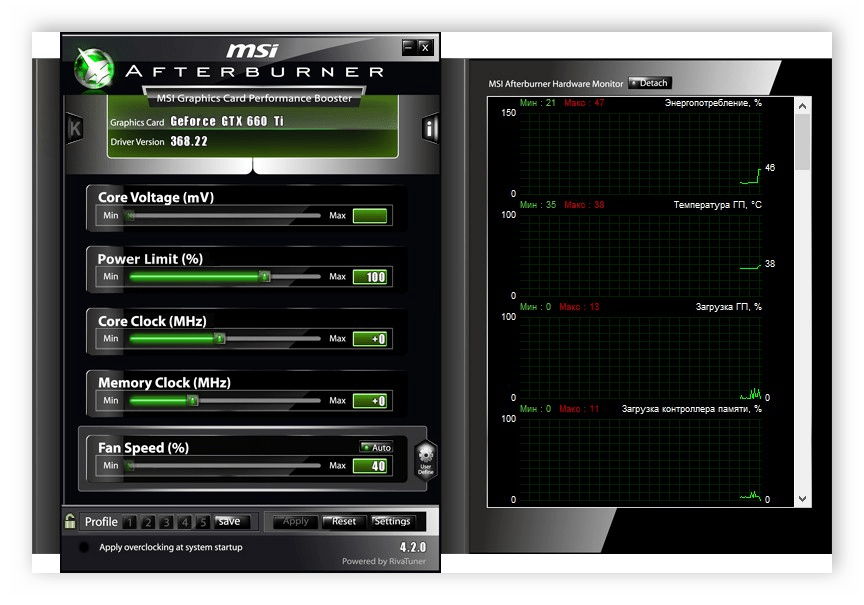
В главном окне отображаются только самые основные параметры, дополнительная конфигурация осуществляется через меню свойств. Здесь выбирается ведущая видеокарта, устанавливаются свойства совместимости и другие параметры по управлению программным обеспечением. MSI Afterburner обновляется довольно часто и поддерживает работу со всеми современными видеокартами.
NVIDIA Inspector
NVIDIA Inspector является многофункциональной программой по работе с графическими ускорителями. В ней есть не только инструменты для разгона, она оснащена и множеством различных функций, позволяющих совершать тонкую настройку драйверов, создавать любое количество профилей и следить за работой устройства.
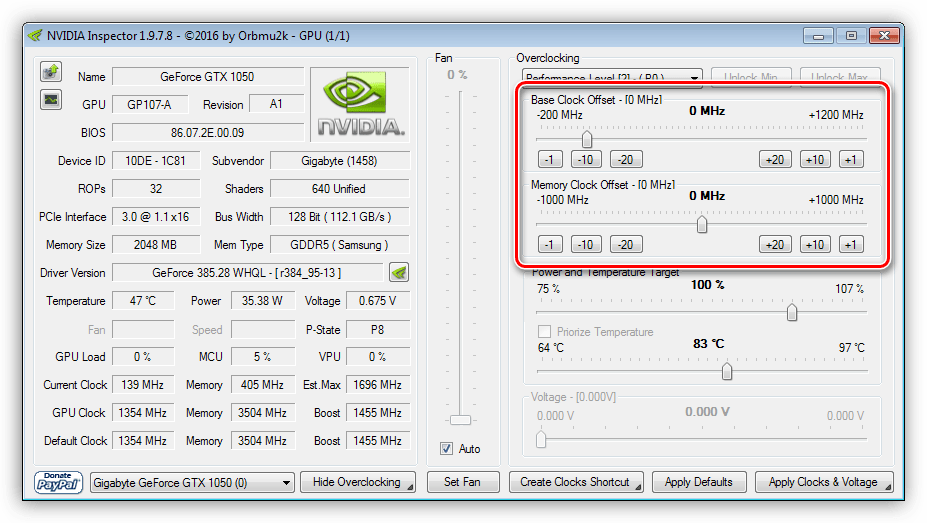
В данном софте имеются все необходимые параметры, которые изменяются пользователем ради того, чтобы увеличить производительность установленной видеокарты. Все показатели компактно размещены в окнах и не вызывают сложностей в управлении. NVIDIA Inspector доступна к скачиванию бесплатно на официальном сайте.
RivaTuner
Следующим представителем выступает RivaTuner – простая программа для тонкой настройки драйверов видеокарты и параметров реестра. Благодаря ее понятному интерфейсу на русском языке вам не придется долго изучать необходимые конфигурации или проводить много времени в поиске необходимого пункта настроек. В ней все удобно распределено по вкладкам, каждое значение подробно описано, что будет крайне полезно неопытным пользователям.

Обратите внимание на встроенный планировщик задач. Такая функция позволяет запускать необходимые элементы в строго указанное время. К стандартным элементам относятся: профили кулера, разгона, цвета, связанные видеорежимы и приложения.
PowerStrip
PowerStrip представляет из себя многофункциональное программное обеспечение для полного управления графической системной компьютера. Сюда входят настройки видеорежима экрана, цвета, графического ускорителя и приложений. Присутствующие параметры производительности позволяют изменять некоторые значения видеокарты, что положительно влияет на ее быстродействие.
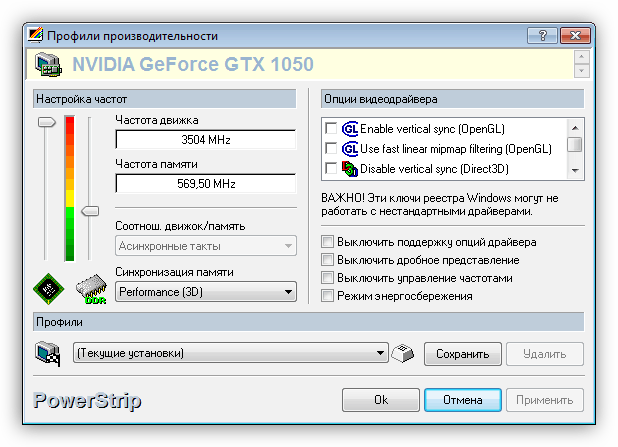
Программа позволяет сохранять неограниченное количество профилей настроек и применять их в тот момент, когда это будет необходимо. Она активно работает, даже находясь в трее, что позволяет моментально переключаться между режимами или изменять требуемые параметры.
NVIDIA System Tools with ESA Support
NVIDIA System Tools with ESA Support является программным обеспечением, которое позволяет осуществлять мониторинг состояния компонентов компьютера, а также изменять необходимые параметры графического ускорителя. Среди всех присутствующих разделов настроек нужно уделить внимание конфигурации видеокарты.
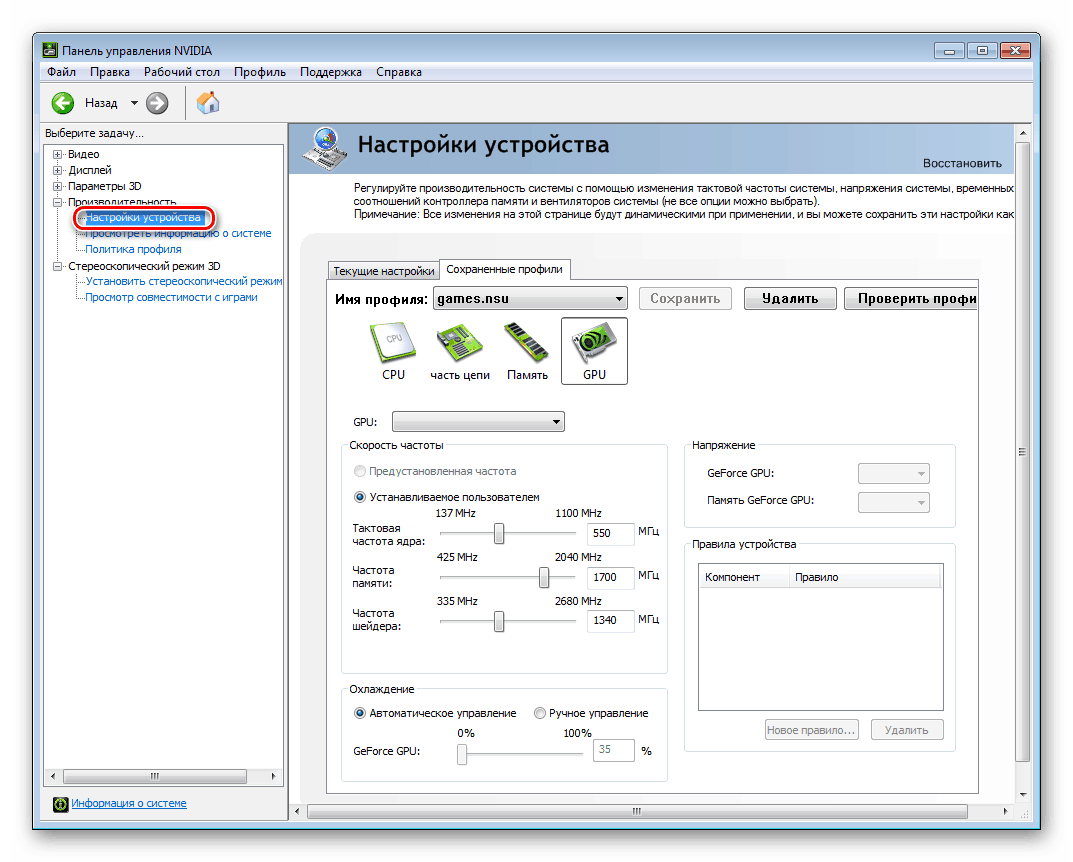
Редактирование характеристик GPU осуществляется изменением определенных значений путем ввода новых или перемещения соответствующего ползунка. Выбранную конфигурацию можно сохранить отдельным профилем, чтобы в дальнейшем быстро менять требуемые значения.
Выше мы рассмотрели несколько самых популярных представителей программ для разгона видеокарт от компании NVIDIA. Все они похожи друг на друга, позволяют изменять одинаковые параметры, выполнять редактирование реестра и драйверов. Однако у каждой есть какие-то свои уникальные функции, привлекающие внимание пользователей.
Источник: lumpics.ru